Comment convertir AVI en iTunes en 4 étapes faciles ?
Par Pierre Dubois • 2025-09-09 17:39:00 • Solutions éprouvées
AVI
- 1. Convertir Populaire Format en AVI+
-
- 1.2 Convertir MOV en AVI sur Mac
- 1.3 Convertisseur MKV en AVI
- 1.4 Convertisseur MP4 en AVI Gratuit
- 1.6 MPG en AVI Convertisseur
- 1.8 M4V en AVI Convertisseur pour Mac
- 1.9 M4V en AVI Desktop vs en ligne Convertisseur
- 1.12 DivX en AVI Convertisseur
- 1.13 WLMP en AVI Convertisseur
- 1.14 VRO en AVI Convertisseur
- 1.15 Convertisseur Vidéo TS en AVI
- 1.16 DV en AVI Conveter
- 1.17 Convertisseur MTS en AVI
- 1.18 VOB en AVI Convertisseur
- 1.19 MP3 en AVI Convertisseur
- 1.20 Convertir MP4 en AVI avec VLC
- 2. Convertir Autre Formats en AVI+
-
- 2.4 Convertir MP4 en AVI
- 2.5 Convertir MP4 en AVI sur Mac
- 2.5 Convertir DVD en AVI
- 2.8 Convertir DVR en AVI
- 2.9 Convertir Torrent en AVI
- 2.12 Convertir MSWMM en AVI
- 2.14 Convertir YouTube video en AVI
- 2.17 Graver DVD en AVI avec handbrake
- 2.18 Export Windows Live Movie Maker in AVI
- 2.19 Free M2TS en AVI Convertisseur
- 3. Convertir AVI en Populaire Formats+
- 4. Convertir AVI en autre Formats+
- 5. Convertir AVI en ligne +
-
- 5.1 Convertisseur Vidéo AVI en ligne
- 5.3 Convertisseur VOB en AVI gratuit en ligne
- 5.4 Convertisseur MP4 en AVI en ligne
- 5.6 Convertir AVI en MP4 en ligne
- 5.7 Convertir AVI en MPEG en ligne
- 5.8 Convertir MKV en AVI en ligne
- 5.9 Convertir MOV en AVI en ligne
- 5.10 Convertir AVI en Xvid
- 5.11 Convertir AVI en 3GP
- 6. Lecteur AVI+
- 7. Astuces et Conseils AVI+
-
- 7.1 MOVAVI Alternative pour Windows
- 7.2 MOVAVI Alternative
- 7.3 AVI Convertisseur pour Windows 10
- 7.4 AVI Convertisseur sans filigrane
- 7.5 Gratuit AVI Lecteur pour windows
- 7.6 AVI Lecteur pour Mac
- 7.7 AVI Cutter
- 7.8 Réduire taille de AVI Fichier
- 7.10 3D AVI Créateaur
- 7.11 Convertisseur AVI sur MAC
- 7.12 Réparer AVI Fichier
- 8. Convertir Quelques Formats en Avi+
Vous avez donc un clip vidéo AVI que vous souhaitez emporter avec vous sur la route via votre iDevice, mais comme il n’a pas été acheté sur iTunes Store, son importation dans votre bibliothèque iTunes peut être un peu délicate. De plus, iTunes ne prend en charge que les vidéos MOV, MP4 et M4V. Pour vous aider à importer AVI sur iTunes , vous devez convertir AVI en formats compatibles .
- Partie 1. Obtenez le meilleur Convertisseur professionnel AVI en iTunes
- Partie 2. Convertisseur AVI en iTunes Gratuit
- Partie 3. Convertisseur AVI en iTunes En Ligne
Partie 1. Obtenez le meilleur Convertisseur professionnel AVI en iTunes
Wondershare UniConverter n'est pas seulement un excellent outil de conversion vidéo, il fournit également des fonctions d'édition vidéo intéressantes comme fusionner, couper, recadrer, etc. Si vos clips vidéo AVI ont plusieurs dimensions, vous pouvez les joindre en une vidéo complète directement dans cette application. Il a les versions Mac et Windows. Téléchargez et installez d'abord la bonne version sur votre ordinateur. Et puis suivez le guide pour effectuer la conversion vidéo.
 Wondershare UniConverter
Wondershare UniConverter
Votre boîte à outils vidéo complète

- Convertisseur iTunes professionnel: Prenez en charge plus de 1000 formats vidéo et audio, notamment les formats AVI, MKV, MP4, MOV, etc.
- Sortie vidéo haute qualité: Prend en charge la conversion vidéo sans perte, ce qui vous permet d’obtenir un fichier de sortie sans perdre la qualité vidéo d'origine.
- Convertisseur vidéo rapide: La vitesse de conversion vidéo 30X la plus rapide du marché la rend supérieure à la concurrence.
- Excellent éditeur de vidéo: Modifiez vos fichiers AVI en les découpant, les rognant, en ajoutant des effets ou en utilisant un filigrane.
- Graveur de vidéo sur DVD: Gravez une vidéo sur DVD avec plusieurs modèles de menu.
- Boîte à outils polyvalente: Métadonnées intégrées pour les vidéos, générateur de fichiers GIF, transfert de vidéos vers la télévision, convertisseur VR et enregistreur d'écran.
- Système d'exploitation pris en charge: Windows 10/8/7/XP/Vista, mac OS 10.15 (Catalina), 10.14, 10.13, 10.12, 10.11, 10.10, 10.8, 10.7, 10.6.
Étapes pour convertir AVI en iTunes avec Wondershare UniConverter:
Étape 1 Ajoutez des fichiers AVI au convertisseur AVI en iTunes.
En général, vous avez 2 possibilités pour importer des fichiers AVI locaux dans le programme.
- Si vos fichiers AVI sont à portée de main, faites-les simplement glisser directement vers ce programme.
- Appuyez sur
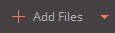 pour parcourir les fichiers AVI locaux à partir de votre ordinateur, puis cliquez sur Ouvrir pour confirmer l'ajout de votre vidéo AVI cible.
pour parcourir les fichiers AVI locaux à partir de votre ordinateur, puis cliquez sur Ouvrir pour confirmer l'ajout de votre vidéo AVI cible.
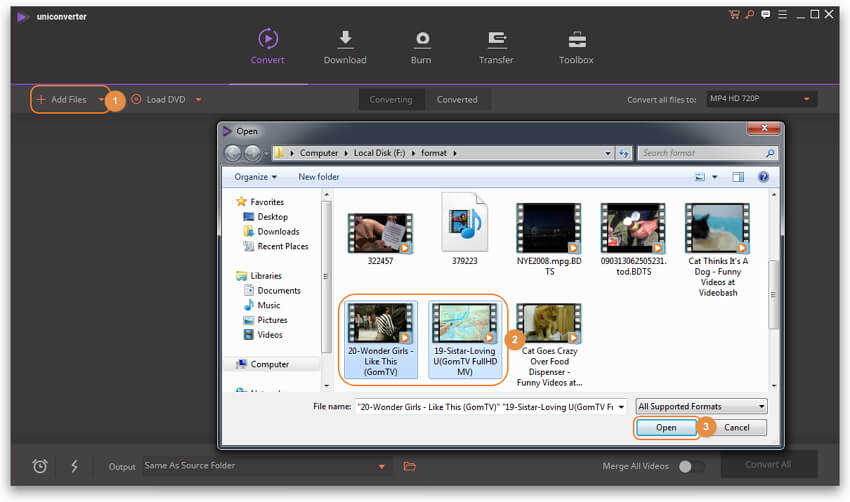
Après cela, tous les fichiers importés sont répertoriés dans l'élément de gauche de cette application. Pour supprimer une vidéo, vous pouvez déplacer la souris sur la barre de tâches vidéo pour afficher l'icône Fermer , puis cliquez dessus.
Étape 2 Choisissez un format pris en charge par iTunes comme format de sortie.
Ensuite, toutes les vidéos AVI importées seront affichées dans la miniature de la vidéo, tout comme la capture d'écran. Allez maintenant dans la section Cible et cliquez sur ![]() pour développer la liste des formats de sortie. Choisissez Appareil> Apple et sélectionnez n’importe quel appareil à droite. Notez que tous les préréglages optimisés ici sont complètement compatibles avec iTunes.
pour développer la liste des formats de sortie. Choisissez Appareil> Apple et sélectionnez n’importe quel appareil à droite. Notez que tous les préréglages optimisés ici sont complètement compatibles avec iTunes.
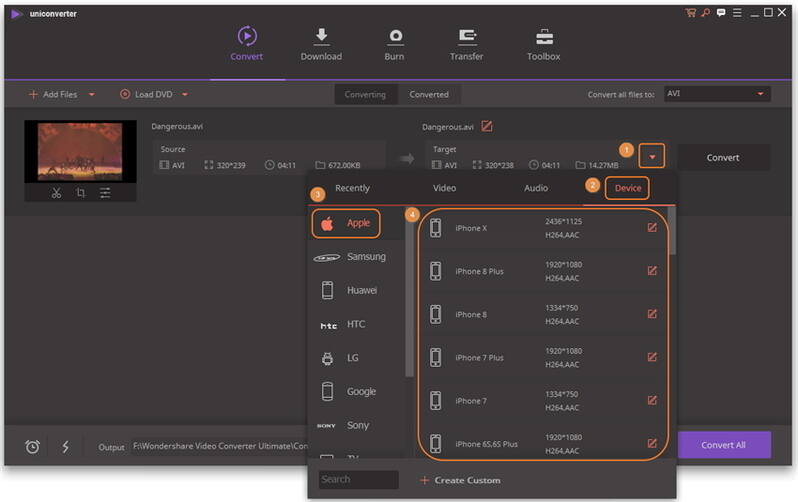
Conseils Vous pouvez également accéder à l'onglet Vidéo pour choisir MOV, MP4 ou M4V, compatible avec iTunes.
Étape 3 Modifier des vidéos AVI (facultatif)
Si vous souhaitez recadrer, couper, scinder, faire pivoter, fusionner des vidéos AVI, vous pouvez en tirer le maximum. Pour ce faire, il vous suffit de cliquer sur les icônes de modification situées sous la vignette de la vidéo pour obtenir une fenêtre distincte Montage .
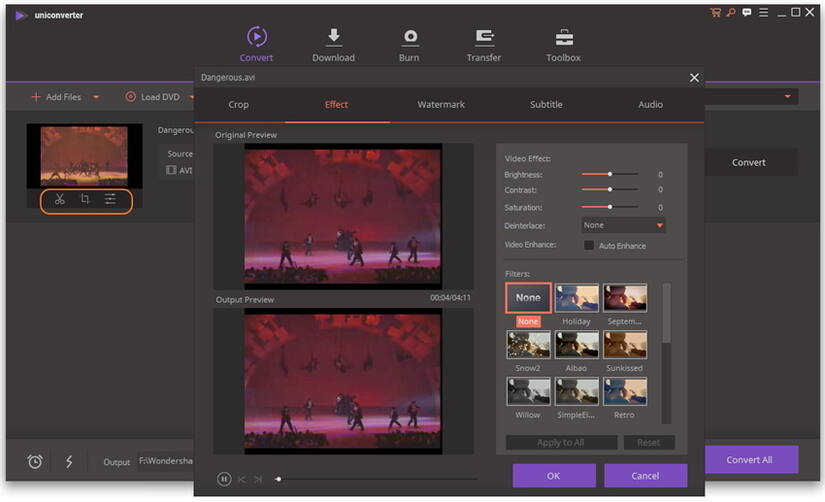
Étape 4 Convertissez AVI en iTunes.
Avant la conversion AVI en iTunes, accédez à Menu> Préférences> Convertissez et cochez l'option Ajouter automatiquement des fichiers à la bibliothèque iTunes après conversion . Veuillez noter que l'option n'est disponible que lorsque vous avez installé iTunes sur votre ordinateur.
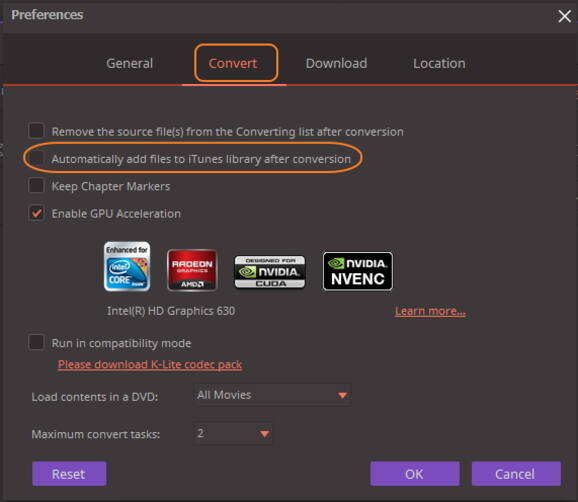
Cliquez maintenant sur le bouton Convertir tout pour lancer la conversion d'AVI au format compatible avec iTunes. Vous pouvez connaître le temps restant dans la barre de progression violette, qui dépend principalement des performances de votre ordinateur et de la taille de vos fichiers AVI.
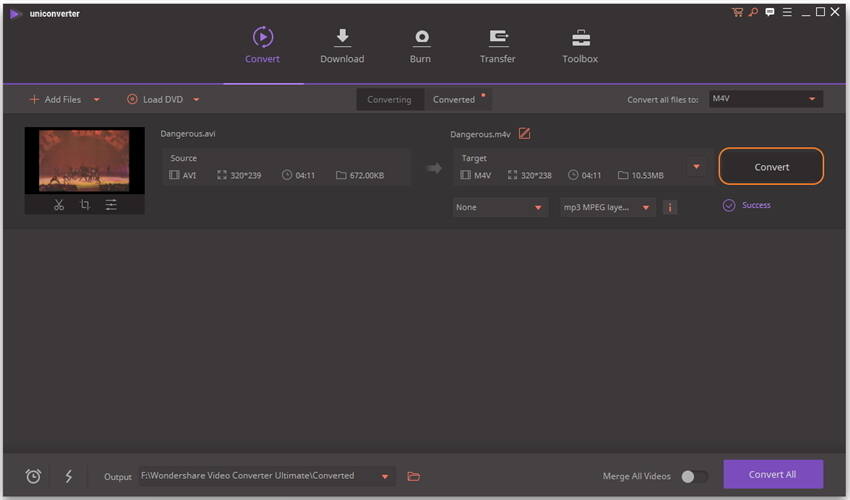
Une fois la conversion AVI en iTunes terminée, vous pouvez trouver vos vidéos converties dans l'onglet Converti ainsi que dans la bibliothèque iTunes.
Partie 2. Convertisseur AVI en iTunes gratuit
#1. Convertisseur AVI en iTunes gratuit Convertisseurvidéos gratuites Wondershare
La principale raison de recommander cet outil réside dans sa polyvalence. Il vous permet de convertir des vidéos, de les éditer et même de télécharger des vidéos en ligne. En outre, il a un processus très facile à utiliser. Faites simplement glisser vos fichiers dans ce convertisseur gratuit AVI en iTunes et définissez votre format de sortie vidéo, puis lancez la conversion.
Avantages:
- 100% gratuit.
- Facile à utiliser.
Inconvénients:
- La version gratuite convertit les vidéos avec filigrane.
- La qualité de la sortie vidéo et la vitesse de travail ne peuvent être comparées à UniConverter (originally Wondershare Video Converter Ultimate).
- Vous ne pouvez utiliser la fonction de gravure de DVD qu'avec un filigrane.

Pierre Dubois
staff Éditeur